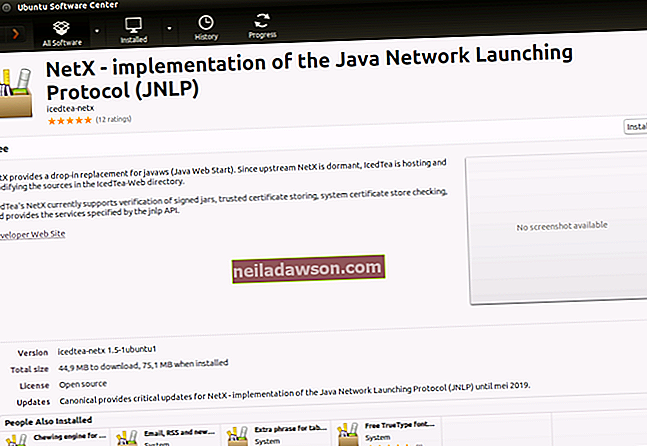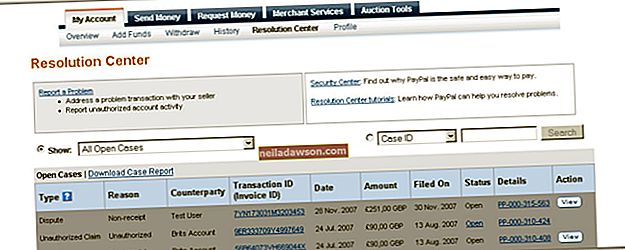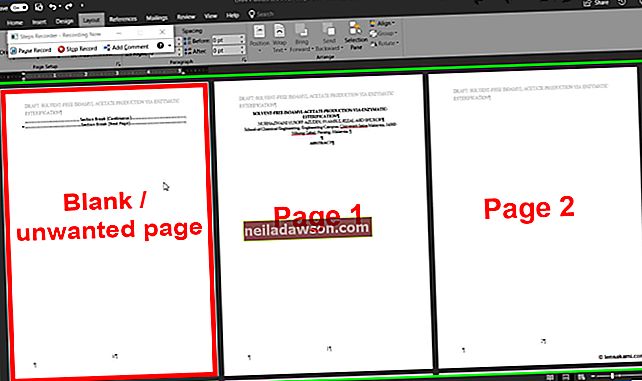Ištraukus iš nuotraukos fono tokius elementus kaip žmonės ar daiktai, kraštai dažnai būna nelygūs. Šie šiurkštūs kraštai gali būti ypač pastebimi sudėtingų kontūrų srityse, tokiose kaip plaukai ar kailis. „Photoshop CS5“ ir naujesnės versijos siūlo keletą būdų, kaip išlyginti nelygius kraštus ir padaryti ištrauktą pasirinkimą natūralesnį. Naudokite „Blur“ įrankį, jei norite pasirinkti tik keletą šiurkščių kraštų, arba naudokite „Patikslinti pasirinkimą“, jei norite pasirinkti didesnius pasirinkimus su sudėtingais kontūrais.
Neryškus įrankis
„Adobe Photoshop CS5“ atidarykite nuotrauką su šiurkščiais kraštais, tada įrankių laukelyje pasirinkite „Blur“ įrankį.
Laikykite nuspaudę „Alt“ ir naudokite pelės slinkties ratuką, kad priartintumėte vaizdo dalį su šiurkščiais kraštais. Arba naudokite mastelio keitimo įrankį, kad iš arti peržiūrėtumėte nelygius kraštus.
Paspauskite „[“ arba „]“ pasirinkę Blur įrankį, kad sumažintumėte ar padidintumėte teptuko dydį. Norint pasiekti geriausių rezultatų, teptuko dydį padarykite tik šiek tiek didesnį nei kraštai, kuriuos norite išlyginti, kad nebūtų per daug supančios aplinkos.
Spustelėkite ir vilkite pelės žymeklį per grubius kraštus, kad sulietumėte nelygius taškus. Spustelėkite ir vilkite slankiklį „Stiprumas“ iki didesnio procento, kad būtų stipresnis suliejimo efektas.
Patobulinti kraštą
Atidarykite nuotrauką „Adobe Photoshop CS5“ ir naudokite vieną iš pasirinkimo įrankių, kad pasirinktumėte objektą su šiurkščiais kraštais.
Paspauskite „B“, jei norite peržiūrėti pasirinkimą juodame fone, arba „W“, jei norite peržiūrėti pasirinkimą baltame fone. Tamsus fonas palengvina darbą su šviesiais objektais, o baltas fonas tinka tamsesniems objektams.
Spustelėkite žymimąjį laukelį „Išmanusis spindulys“, tada slankikliu sureguliuokite spindulio vertę. Atliekant koregavimą rodomi vaizdo pakeitimai. Lange Patikslinti kraštą spustelėkite mastelio keitimo įrankį, tada spustelėkite vaizdą, kad padidintumėte padidinimą.
Norėdami padidinti vaizdo kraštų lygumą, naudokite slankiklį „Lygus“ skiltyje „Koreguoti kraštą“. Pakeitimai rodomi realiuoju laiku, kad galėtumėte stebėti paveikslėlio poveikį. Ideali vertė priklauso nuo to, kiek šiurkštūs yra jūsų vaizdų kraštai, todėl padidinkite vertę, kol būsite patenkinti rezultatais.
Šiek tiek padidinkite „Plunksnos“ vertę, kad vaizdas susilietų su bet kokiu fono sluoksniu, ant kurio jį dedate.
Išskleidžiamajame sąraše „Išvestis į“ pasirinkite „Naujas dokumentas“, tada spustelėkite „Gerai“.